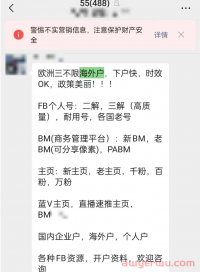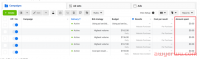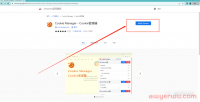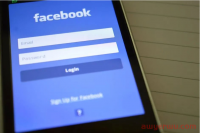请遵循以下 Facebook 广告教程设置和发布你的第一个广告。
第1步:设置 Facebook 商务管理平台(Facebook Business Manager)
许多人之所以放弃在 Facebook 上投放广告,是因为他们要么未正确设置帐户,要么被 Facebook 上五花八门的选项弄得不知所措,以至于他们从未真正运行过广告系列。
因此,要以正确的方式开始,首先要确保正确设置商务管理平台(Business Manager)帐户。
商务管理平台是 Facebook 的一部分,包含了你的 Facebook 广告帐户、公共主页以及投放广告需要的其他工具。
要创建 Facebook 商务管理平台帐户,请前往 business.Facebook.com,点击创建帐户(Create Account)。

Facebook 会要求你输入企业名称、Facebook 公共主页(若没有请先创建一个)、你的姓名以及电子邮箱地址。
接下来,你需要创建或添加现有广告帐户。你可以在商务管理平台菜单栏中选择设置(Settings),然后点击广告帐户设置(Ad Account Settings)。

你会被带至新的窗口,并可以选择添加现有广告帐户、申请广告帐户访问权限或新建广告帐户。如果你从未在 Facebook 上投放过广告,请点击新建广告帐户(Create a New Ad Account),然后按照提示操作。

现在你已经设好了商务管理平台并连接至你的 Facebook 公共主页和广告帐户,你的主界面应如下所示:

这是你的广告中心,你可以在这里导航至你在 Facebook 上的不同业务内容。
第2步:安装 Facebook Pixel 像素代码
很多 Facebook 广告新手最担心的问题就是广告能否奏效。你需要了解 Facebook Pixel 原理,你可以在广告管理工具中推广帖子或设置广告,但是如果没有更新 Facebook 像素代码,你根本无法知道某条广告是否真正促进网站的销量。
Facebook 像素代码是连接 Facebook 广告和品牌网站的一组追踪代码。你可以在开启付费广告前在商务管理平台内创建它并将其添加至品牌网站。Facebook Pixel 的原理是,它能够让你检测通过 Facebook 广告进入网站的用户的所有行为。总而言之,Facebook 像素代码不仅能够告诉你广告是否有效,还能让你看清这些转化用户分别从哪些受众群和广告素材而来。
在 Shopify 中设置 Facebook Pixel 像素代码
了解了 Pixel 原理后,在你的网站上设置 Facebook Pixel 代码比听起来容易,而且几乎不需要到处寻找代码。
如果你是 Shopify 商家,那么设置 Facebook Pixel 像素十分简单,只需从你的商务管理平台复制像素 ID(16位数字)并将其粘贴到 Facebook Pixel ID 字段,该字段位于 Shopify 商店中在线商店(Online Store)下的偏好设置(Preferences)版块。
在将像素 ID 添加至 Shopify 商店后,你应该会在几小时内开始看到网站活动。“访客”、“添加到购物车”和“购买”等统计数据将被记录,可在商务管理平台菜单栏右上角选择所有工具(All Tools),点击事件管理工具(Events Manager),在相关界面进行查看。
第3步:创建 Facebook 受众
为广告设置正确的受众是 Facebook 广告获得成功的一大关键。也是 Facebook 广告目标之一。Facebook 在全球拥有数十亿用户,因此要找到最有可能对你的品牌或产品感兴趣的用户,就需要利用 Facebook 的受众功能。在进行 Facebook 受众选择时,巧妙利用已经收集到的客户或潜在客户列表是商家通过 Facebook 寻找理想潜在受众的其中一种有效办法。
受众(Audiences)是商务管理平台内的一个版块,你可以在其中创建 Facebook 广告目标人群列表。受众版块内有几种不同的功能可以帮助你定义这些列表,但它们可以分为两大类:再营销和开发潜在客户。
再营销:转化近期有过互动的受众
还有一种办法能帮助你开展 Facebook 受众选择的工作,那些访问过你的网站、在购物车里添加了一些东西或在 Instagram 上关注了你的人更有可能考虑向你购买东西,他们可能只是需要一点鼓励。
如果你曾浏览过某个品牌的网站,然后发现每次打开 Facebook 或 Instagram 时都会成为该品牌广告的目标,这就是所谓的“再营销”,这是 Facebook 广告设置中最有效的形式之一。
你可以使用位于商务管理平台受众(Audiences )版块中的自定义受众(Custom Audiences)功能,创建 Facebook 再营销受众。自定义受众让你可以利用 Facebook Pixel 和公共主页捕捉到的所有数据。

在创建自定义受众时,你会获得一个可供借鉴的不同数据源列表。电商企业需要使用的三个主要数据源是客户名单(Customer List)、网站流量(Website)和互动(Engagement)。
1. 客户名单(Customer List)
客户名单允许你上传电子邮箱地址、电话号码以及任何你向客户或潜在客户收集到的其他联系信息列表。Facebook 会将这些信息与自己的用户进行匹配,这样你就可以直接通过广告对其进行定位。利用客户名单创建受众对于用新产品重新吸引老客户或联系尚未购买的邮件订阅用户十分有效。
2. 网站流量(Website Traffic)
网站流量允许你创建用于联系网站访客的再营销列表。在这里,你可以根据在你网站上执行的操作或访问的页面创建各种大小的列表。通常转化良好的常见再营销列表包括在过去30天内访问过网站,或在过去7天内在购物车里添加了东西的用户。
了解更多:
3. 互动(Engagement)
如果你的企业有一个活跃的 Facebook 或 Instagram 页面,或一直在尝试一些能够增加用户互动的广告(如页面点赞、评论和分享),你可能也想对这些互动用户进行再营销。从自定义受众选项中选择互动(线索表单/Instagram 帐户/活动/Facebook 公共主页)会将你带至另一个列表,里面有各种类型的帖子互动,供你开展再营销。你可能有获得了大量观看次数的视频,或是有参与人数较多的活动,对不同的互动群体进行再营销可有效将可能有兴趣购买的潜在客户带到你的网站。
开发潜在客户:寻找新顾客
当进行 Facebook 受众选择时, 比起对老顾客进行再营销和转化网站访客,寻找新顾客是利用 Facebook 广告拓展业务的更好方式。
寻找新顾客通常被称为“开发潜在客户”,包括向那些从未购买过你的产品或与你的企业在线互动的人投放广告。对于中小型企业来说,这涵盖了 Facebook 数十亿活跃用户中的大多数,而决定如何开始缩小这一名单可能有点困难。
Facebook 推出了两款有效的工具来帮助进行 Facebook 广告设置,以帮助企业找到最佳潜在新顾客:
1. 类似受众(Lookalike Audiences)
Facebook 为企业寻找优质潜在客户的方式之一就是利用你已经收集到的顾客或销售线索。类似受众(Lookalike Audiences)使用自定义受众数据创建新的受众群,该受众群是和现有顾客有着相似特征的用户。

可以利用任何自定义受众创建类似受众,其规模和相似度范围为所选国家人口的1%到10%。1%的类似受众是与自定义受众源最为相似的用户,因此通常是潜在客户开发广告系列的首选目标。
随着目标扩大及预算增加,转向3%、5%,最终10%的类似受众可提供更大范围,同时仍与匹配你顾客的用户资料相关联。
2. 兴趣、行为和人口统计数据
如果你没有可以创建类似受众的老顾客或网站访客名单,也可以利用 Facebook 的兴趣、行为和人口统计数据,用保存的受众(Saved Audiences)选项来创建潜在客户受众。

以下是每个类别的细分,以及每个类别中的子群示例:
兴趣与 Facebook 用户互动过的页面和内容相关(如:韩国流行音乐、潜水、锻炼)。
行为是指 Facebook 记录下的用户行为(如:庆祝生日、搬到新城市、生孩子)。
人口统计数据包含用户资料信息(如:新手妈妈、工程师、大学毕业生)。
在兴趣、行为和人口统计数据的所有选项中,你可能需要测试多个受众群。受众分析(Audience Insights)工具可以帮助你缩小这些选项的范围,并确定测试类别。你可以利用受众分析中的信息为不同的兴趣以及可能适用于所选人口特征的位置等进行定位测试来进一步提高 Facebook 受众选择与广告设置的精准度。
受众分析中收集的数据可用于为定位试验确定新兴趣,以及可能适合所选人口统计数据的位置和地点。

由于兴趣、行为和人口统计数据受众通常较为广泛,包含数十万到数百万用户,因此最好对他们进行单独测试,以便找到最佳受众。一旦将范围缩小至通过广告转化的受众选择圈,你就可以开始尝试其他受众层,以拓展你的潜在客户开发广告系列。
第4步:创建 Facebook 广告系列
你在 Facebook 动态中看到的各种带有“赞助”字样的图片、视频和轮播广告,实际上是广告主创建的更大设置的一部分,称为广告系列。
创建广告的第一步是创建汇总所有广告的广告系列。广告系列及其对应的 Facebook 广告的结构如下所示:

每个广告系列内都有广告组。你可以在此处选择受众、预算和定位,以及用户会看到的广告。单个广告系列可包含多个广告组,让你可以互相测试不同的受众和单个广告,以找出效果最佳的受众和广告,并将重点放在上面。
为广告系统选择一个目标
要开始创建首个广告系统,请前往商务管理平台帐户中的广告管理工具,点击创建(Create )按钮。你将被要求选择一个 Facebook 广告目标。

Facebook 广告目标分为三类:品牌认知、购买意向和行动转化。
每个类别下都有一个更详细选项的简短列表,比如流量、视频观看量和目录商品销量。你应该考虑你作为一家企业的目标是什么,以及你希望通过 Facebook 广告达到什么目标,让答案指引你的决策。
以下是不同目标将如何影响广告系列目标的一些示例:
如果你希望提高网站销量,请将目标设置为“转化量”(Conversions)。
如果你的在线销售进展缓慢,你可能需要选择“添加至购物车”(Add to Cart )(这通常比“转化量”成本低)。
如果你尚未开售,但想打造热度或知名度,“品牌知名度”(Brand Awareness)目标是获得低成本曝光的好方法。
如果你在网站引流方面遇到困难,选择“流量”(Traffic)作为目标有助于为另一个广告系列创建再营销名单。
如果你想要帖子获得更多点赞、评论和分享以打造社会认同,请将目标设置为“互动率”(Engagement)。
不论你选择了什么 Facebook 广告目标,Facebook 都会按照展示次数向你收费,即广告浏览人数。向 Facebook 传达你的目标很重要,这样你的广告就会被优化以达到目标。如果你选择了“流量”作为目标,但真正目标是网站购买量,那么 Facebook 将无法保证实现你的目标,因为你未在广告系列层级选择这一目标。
在转向广告组之前,你还需要为广告系列命名,这是一个很容易被忽视的重要考虑因素。
为广告系列、广告组和广告制定命名规则有助于保持帐户井然有序。创建命名规则有助于快速确定目标、定位受众以及广告系列在整体策略中所处的位置。广告系列命名还可以识别所定位的 Facebook 受众(如:潜在客户或类似受众)以及其他关键信息:潜在客户-转化-2019.03.24。
如何选择命名规则取决于你自己。最重要的是要保持一致,这样你的帐户才能保持有序,方便你或其他成员浏览。
第5步:设置广告组
选好广告系列目标后,Facebook 会将你带至广告组层级,你可以在这里选择:
你想定位的受众
你的预算
你的广告版位
根据你选择的目标,你可能会被要求提供更多希望 Facebook 优化的事件类型信息。例如,如果你选择了“转化量”,希望网站获得更多销量,则需要在广告组版块中选择你期待的转化事件类型:

注:Facebook 只能优化在你网站上出现过的转化事件。如果你的网站尚未出现任何“购买”或“添加至购物车”事件,优化这些事件的选项可能不可用。在这种情况下,你可以选择“流量”作为目标,力争解锁针对“购买”进行优化的选项。
设置预算和排期
广告组中的下一步是输入预算并选择将其作为每日预算还是终生预算。决定预算取决于以下几个因素:
你的营销预算:你只能在自己可承担的范围内支出。
你的产品价格:价格较高的商品通常需要更高的广告支出。
你要优化的目标:“购买”等以销售为主的目标通常比“互动”和“点击”等以品牌认知为主的目标花费更高。
你的平均获客成本:如果你在其他平台上尝试过付费广告,并且了解获客成本,那么你可以将其应用到这里。
你需要确保分配充足预算,为 Facebook 广告提供一个公平的机会来实现目标。一旦广告发布了,你需要留出时间(和预算)让 Facebook 完成“学习阶段”,在这期间平台算法会检查你的数据。你可以使用 Facebook 的广告系列预算优化(CBO)来自动管理包含多个广告组的广告系列预算,以获得最佳结果。
受众(Audiences)
在广告组中,你可以选择和调整在“受众”版块中创建的潜在客户或再营销列表。选择位置、性别、年龄和语言有助于进一步缩小受众范围,并为不同广告组提供更多测试选项。

在页面下方,可以按 Facebook 行为、兴趣或人口统计数据添加细分定位。你可以使用这些类目在现有受众基础上创建新的受众,或直接沿用上面已选好的“自定义”或“类似受众”。

在广告组层级,你还可以挖掘喜欢你的公共主页、应用程序或事件的用户及其朋友,根据“关系”进行定位。如果属于这一类别的用户较多,那么根据“关系”定位就可以将你的广告展示给大量潜在受众。

广告版位
最后,你可以在广告组中选择希望广告展示在哪些位置。如前所述,Facebook 还有其他受欢迎的应用,使其能够在自己的动态消息以外的地方投放广告。例如,如果你只想触及 Instagram 用户,你可以在广告组中排除其他版位。

Facebook 推荐为广告组选择自动版位。此选项让 Facebook 能够通过使用所有可用版位对你的广告系列目标进行优化,以产生最佳效果。
第6步:选择广告创意 (广告本身)
创建 Facebook 广告的最后一步是想出创意,即广告本身。
Facebook 广告与传统广告有很大不同,它有自己的一套 Facebook 广告创意最佳实践,可以真正实现转化。
在创建广告时,你可以选择展示广告的 Facebook 公共主页和/或 Instagram 帐户。这一间接好处是培养品牌知名度和社交媒体关注者的绝佳机会,即便这不是你的整体广告系列目标。

通过动态产品广告进行再营销
电商界最常见的 Facebook 广告格式之一是动态产品广告。如果你曾在网上浏览过一家商店,然后被针对你浏览过的产品再次营销了,那么你已经看过实际应用中的动态产品广告。这类广告将你的 Facebook Pixel 数据和 Facebook 广告目录配对,因此网站访客会看到他们浏览过或添加到购物车的产品,这也是升级 Facebook 广告分析中的受众选择的一种手段。

Facebook 产品目录是你的企业网站和广告帐户之间的另一种联系,可以在商务管理平台中的资产(Assets)菜单下设置。你可以通过你的 Facebook Pixel 创建目录,如果你是 Shopify 商家,你可以添加 Facebook 销售渠道,轻松将产品同步至广告帐户。

创建目录并准备好制作动态产品广告后,请回到广告管理工具,以产品目录销售(Product Catalog Sales)为目标创建新的广告系列。这将让你可以在广告组层级选择产品目录,以及自定义可看到相关产品的受众。

除了对老客户或历史访客进行再营销,你也可以利用动态产品广告开发潜在客户。如果你选择了这一选项,Facebook 会根据潜在客户的资料数据,展示它认为你商店中与其相关的产品,即使他们之前从未访问过你的网站。
第7步:优化 Facebook 广告系列
在 Facebook 上设置广告系列是一个重要的步骤,但要想在该平台取得成功,就必须学会如何监控广告表现,并长期进行优化。通常,你需要至少每天查看一次 Facebook 广告(随着广告支出增长而提高频率)。
如果你在一天后没有看到出现购买,可能会想要更改定位或关闭广告,但耐心等待很重要。
Facebook 广告需要时间进行优化,以便算法学习谁对你的产品最有兴趣。如果你不确定是否应该关闭广告,试着等广告至少获得1000次曝光后,再投入更多资金或关闭广告,测试新内容。
创建漏斗
潜在客户和再营销客户都是重要的目标受众,但通常,将它们结合起来创建一个“漏斗”效果是最好的。
漏斗是一种营销策略和提高 Facebook 广告分析效率的模式,基于一个简单事实,即大多数被营销的人都没准备好当下购买。基于漏斗的营销方法侧重于根据受众的购买意愿和对品牌及产品的熟悉程度来定制广告。
在 Facebook 上创建漏斗可通过以下方式实现:在一个广告系列中定位潜在客户中的冷受众(如类似受众或基于行为的受众),并在另一个广告系列中对访问网站的受众进行再营销。随着广告预算扩大,漏斗可能会变得更加复杂,会有多个广告系列针对漏斗内不同重点的顾客:

上面的例子展示了如何用一个广告系列来定位漏斗顶部更大范围的受众,从而提升知名度和流量,随后的广告系列可以重新吸引该流量或对其进行再营销,将他们带回来购买。
如果使用“购买转化量”目标开发潜在客户无法为企业产生销量,则选择成本较低、处于漏斗上方的目标,如“流量”或“添加至购物车”,以创建供第二个广告系列进行再营销的潜在客户列表。这将有效地为你的 Facebook 广告创建一个漏斗,你可以针对每个目标受众展示不同类型的创意,将潜在客户带回网站完成购买。
本文链接:http://www.awyerwu.com/1543.html ,转载需注明文章链接来源:http://www.awyerwu.com/
- 喜欢(0)
- 不喜欢(0)